Facebook Messenger ist ein leistungsstarkes Kommunikationstool, mit dem Sie mit Ihren Freunden und Ihrer Familie in Kontakt bleiben können. Eine der großartigen Funktionen von Messenger ist, dass Sie Ihr Profilbild ganz einfach ändern können.
In diesem Blogbeitrag zeigen wir Ihnen, wie Sie Ihr Profilbild im Facebook Messenger ändern können.
So ändern Sie das Profilbild im Facebook Messenger
Wie der Name schon sagt, führt Sie dieser Artikel durch die Schritte zum Ändern Ihres Profilbilds auf Facebook Messenger. Denken Sie daran, dass der Prozess auf Mobilgeräten etwas anders ist und Desktop Versionen von Messenger. Wir beginnen mit der mobilen Version.
1) Öffnen Sie zunächst die Messenger-App auf Ihrem Mobilgerät.
2) Tippen Sie dann auf das „Menü“-Symbol in der unteren rechten Ecke des Bildschirms. Dadurch gelangen Sie auf Ihre Profilseite.
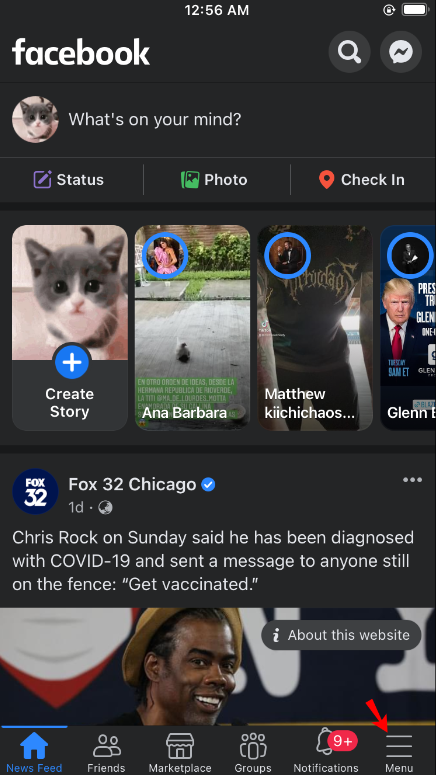
3) Tippen Sie auf Ihrer Profilseite auf das Bearbeitungssymbol (das wie ein Stift aussieht). Dadurch können Sie Ihre Profilinformationen bearbeiten.
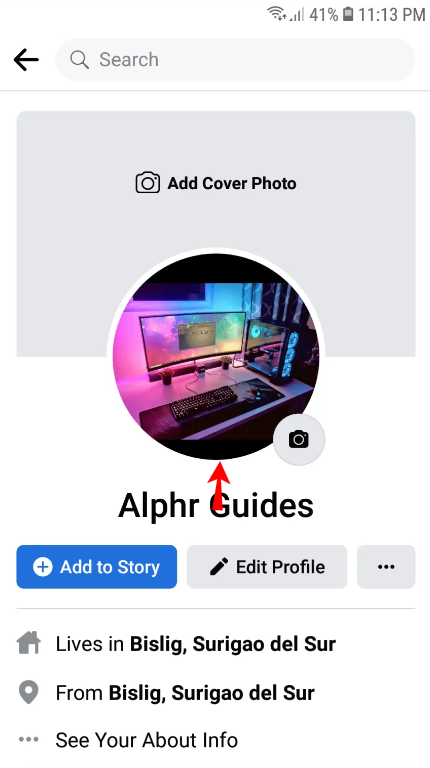
4) Um Ihr Profilbild zu ändern, tippen Sie auf die Option „Profilbild ändern“.
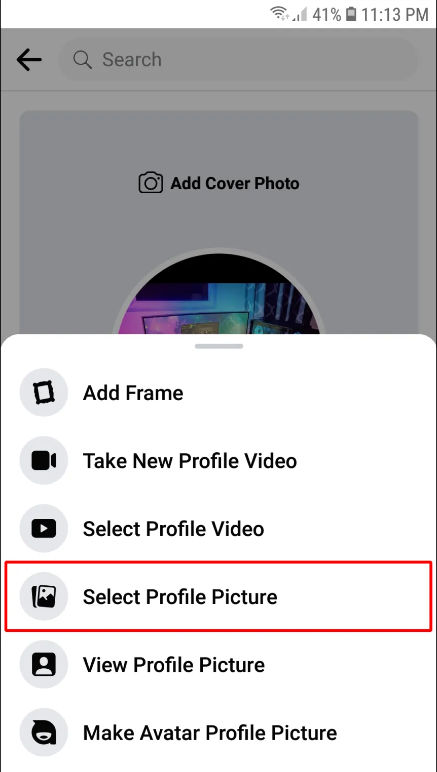
5) Dies öffnet Ihre Kamerarolle. Von hier aus können Sie entweder ein neues Foto aufnehmen oder ein vorhandenes aus Ihrer Kamerarolle auswählen.
6) Sobald Sie ein neues Foto ausgewählt oder aufgenommen haben, können Sie es zuschneiden und wie gewünscht anpassen.
7) Wenn Sie mit dem Foto zufrieden sind, tippen Sie auf die Schaltfläche „Fertig“ in der oberen rechten Ecke des Bildschirms.
8) Und das ist es! Ihr neues Profilbild ist jetzt für alle Ihre Kontakte im Messenger sichtbar.
So laden Sie ein Profilbild auf Facebook Messenger hoch
So laden Sie Ihr Profilbild auf Facebook Messenger hoch. Dieser Vorgang ist sehr einfach und kann in wenigen einfachen Schritten abgeschlossen werden. Wir führen Sie hier durch sie!
- Starten Sie die Facebook Messenger-App auf Ihrem iPhone or Android Gerät.
- Tippen Sie auf das Profilsymbol in der oberen linken Ecke des Bildschirms.
- Tippen Sie auf „Profil bearbeiten“.
- Tippen Sie auf „Foto ändern“.
- Wählen Sie, ob Sie ein neues Foto aufnehmen oder eines aus Ihrer bestehenden Fotobibliothek auswählen möchten.
- Schneiden Sie das Foto wie gewünscht zu.
- Tippen Sie auf "Fertig".
- Das ist es! Ihr neues Profilbild ist jetzt für alle Ihre Kontakte im Facebook Messenger sichtbar.
So passen Sie das Profilbild im Facebook Messenger an
Wenn Sie Ihr Facebook Messenger-Profilbild hervorheben möchten, gibt es ein paar Dinge, die Sie tun können.
Erwägen Sie zunächst die Verwendung eines einzigartigen oder benutzerdefinierten Fotos anstelle des Standardbilds.
Sie können Ihrem Profilbild auch Text oder Aufkleber hinzufügen, um es persönlicher zu gestalten.
Denken Sie schließlich daran, dass Sie Ihr Profilbild jederzeit ändern können, also haben Sie keine Angst vor Experimenten!
Welche Möglichkeiten gibt es, Ihr Profilbild im Facebook Messenger zu ändern?

Es gibt mehrere Möglichkeiten, wie Sie Ihr Profilbild im Facebook Messenger ändern können. Der erste und naheliegendste Weg ist, einfach zu Ihren Einstellungen zu gehen und dort das Bild zu ändern. Es gibt jedoch noch einige andere Möglichkeiten, wie Sie dies tun können.
Wenn Sie Ihr Profilbild schnell ändern möchten, ohne Ihre Einstellungen durchgehen zu müssen, können Sie dies tun, indem Sie in der Konversation selbst auf das Profilbild tippen.
Dadurch wird ein Menü angezeigt, in dem Sie entweder ein neues Foto aufnehmen oder eines aus Ihren vorhandenen Fotos auswählen können.
Eine andere Möglichkeit, Ihr Profilbild zu ändern, besteht darin, in die Registerkarte „Menü“ der App zu gehen und auf Ihr aktuelles Profilbild zu tippen.
Von hier aus können Sie auf die Option „Profilbild ändern“ tippen und entweder ein neues Foto aufnehmen oder eines aus Ihren vorhandenen Fotos auswählen.
Welche Methode Sie auch wählen, das Ändern Ihres Profilbilds auf Facebook Messenger ist schnell und einfach. Also machen Sie weiter und experimentieren Sie mit verschiedenen Bildern, bis Sie eines finden, das Ihnen gefällt!
Warum kann ich mein Profilbild im Messenger nicht ändern?
Wenn Sie Probleme haben, Ihr Profilbild im Messenger zu ändern, kann dies auf verschiedene Ursachen zurückzuführen sein.
Stellen Sie zunächst sicher, dass Sie die neueste Version der App installiert haben.
Wenn Sie immer noch Probleme haben, versuchen Sie, sich von Ihrem Konto abzumelden und dann wieder anzumelden. Wenn das nicht funktioniert, versuchen Sie, Ihr Gerät neu zu starten.
Wenn Sie immer noch Probleme haben, wenden Sie sich an den Messenger-Support, um weitere Hilfe zu erhalten.
Wie ändere ich mein Messenger-Bild, ohne mein Facebook-Bild zu ändern?
Wenn Sie die Facebook-App auf Ihrem Telefon verwenden, ist es einfach, Ihr Messenger-Profilbild zu ändern, ohne Ihr reguläres Facebook-Profilbild zu ändern. Hier ist wie:
- Öffnen Sie die Facebook-App und tippen Sie oben rechts auf das Hamburger-Menü.
- Scrollen Sie nach unten und tippen Sie auf „Einstellungen & Datenschutz“.
- Tippen Sie auf „Einstellungen“.
- Scrollen Sie nach unten und tippen Sie auf „Kontoeinstellungen“.
- Tippen Sie auf „Profil“.
- Tippen Sie auf Ihr Profilbild, um es zu ändern. Sie können entweder ein neues Foto aus Ihrer Kamerarolle auswählen oder ein neues aufnehmen.
- Nachdem Sie ein neues Foto ausgewählt oder aufgenommen haben, tippen Sie auf die blaue Schaltfläche „Profilbild aktualisieren“.
- Das ist es! Ihr Messenger-Profilbild wurde aktualisiert, ohne Ihr reguläres Facebook-Profilbild zu ändern.
Quick Links
- So zeigen Sie alte Geschichten auf Facebook an
- Wie erstelle ich einen Gruppenchat auf Facebook Messenger?
- So ändern Sie die Schriftart in Facebook-Posts und -Geschichten
Fazit – So ändern Sie das Profilbild auf Facebook Messenger 2024
In diesem Blogbeitrag haben wir Sie durch die Schritte geführt, wie Sie Ihr Profilbild ändern können Facebook Messenger. Egal, ob Sie Ihr aktuelles Bild aktualisieren oder ein neues Profilbild für einen besonderen Anlass ausprobieren möchten, wir hoffen, dass dieser Leitfaden hilfreich war.
Wenn Sie beim Wechseln Fragen haben oder auf Probleme stoßen, zögern Sie nicht, uns um Hilfe zu bitten.
